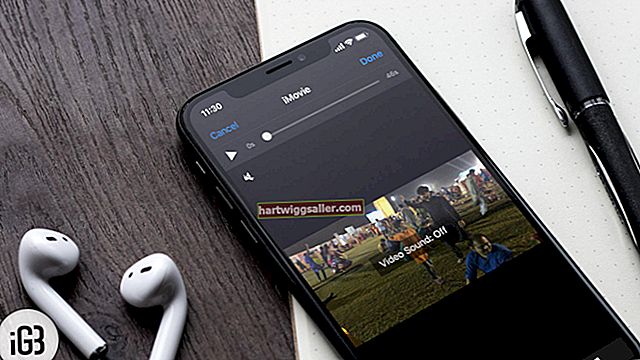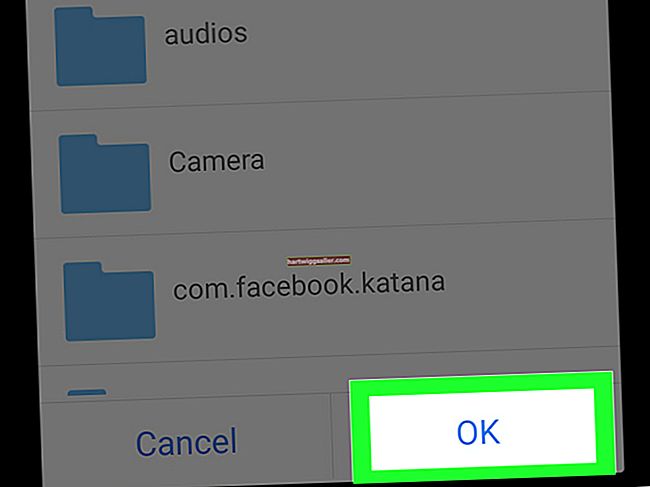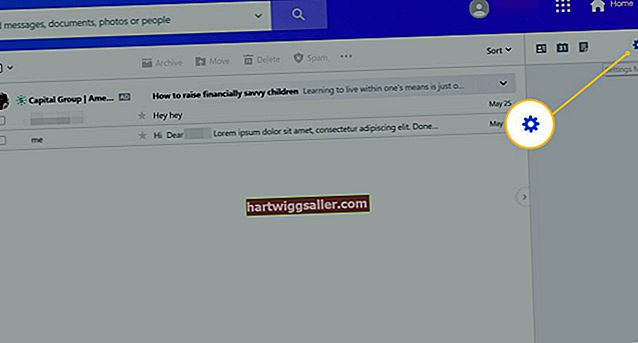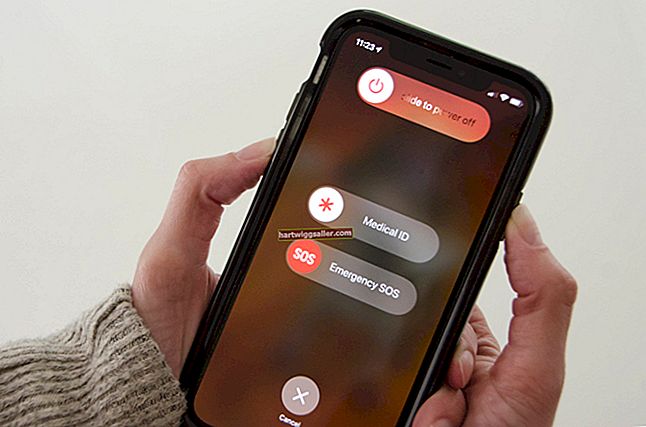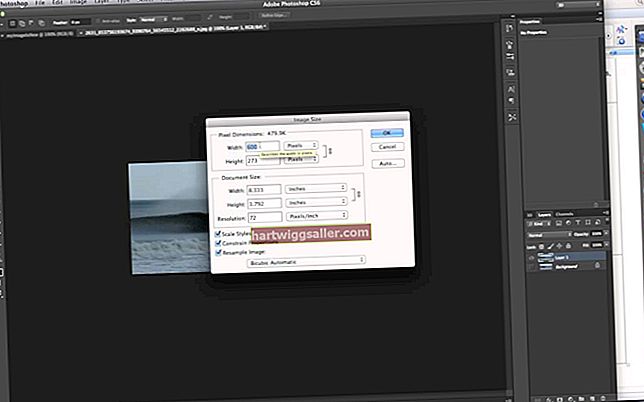O Photoshop Elements 10 permite que você inverta ou altere as direções das imagens em sua área de trabalho. Inverter uma imagem horizontalmente produz uma imagem espelhada que o ajuda a inverter o texto na imagem como se você estivesse olhando através de um espelho. Essa transformação também ajuda a reposicionar um objeto da parte esquerda da imagem para a direita, por exemplo. Inverter esta imagem verticalmente vira a imagem de cabeça para baixo. Aplique essas opções antes de adicionar mais ferramentas de edição para aprimorar o projeto do seu cliente.
Giro
1
Inicie o programa Photoshop Elements 10 e abra sua imagem na área de trabalho Editar.
2
Clique no menu “Imagem” para abrir a lista de opções.
3
Passe o mouse sobre “Girar” na lista para abrir o submenu e clique em “Virar na horizontal” ou “Virar na vertical” para virar a imagem.
Girar
1
Abra sua imagem no espaço de trabalho Editar.
2
Clique no menu “Imagem” para abrir a lista de opções e passe o mouse sobre “Girar” para abrir as opções do submenu.
3
Clique em “90º Esquerda”, “90º Direita”, “180º” ou “Personalizado” nesta lista para girar a imagem. Clicar na opção Personalizar abre a caixa de diálogo Girar tela. Digite o número de graus no campo Ângulo e clique no botão “Direita” para girar a imagem esse número de graus para a direita ou no sentido horário. Clique no botão “Esquerda” para girar a imagem esse número de graus para a esquerda ou anti-horário.
4
Clique no botão “OK” para fechar a caixa de diálogo Girar tela e girar a imagem na tela da área de trabalho.